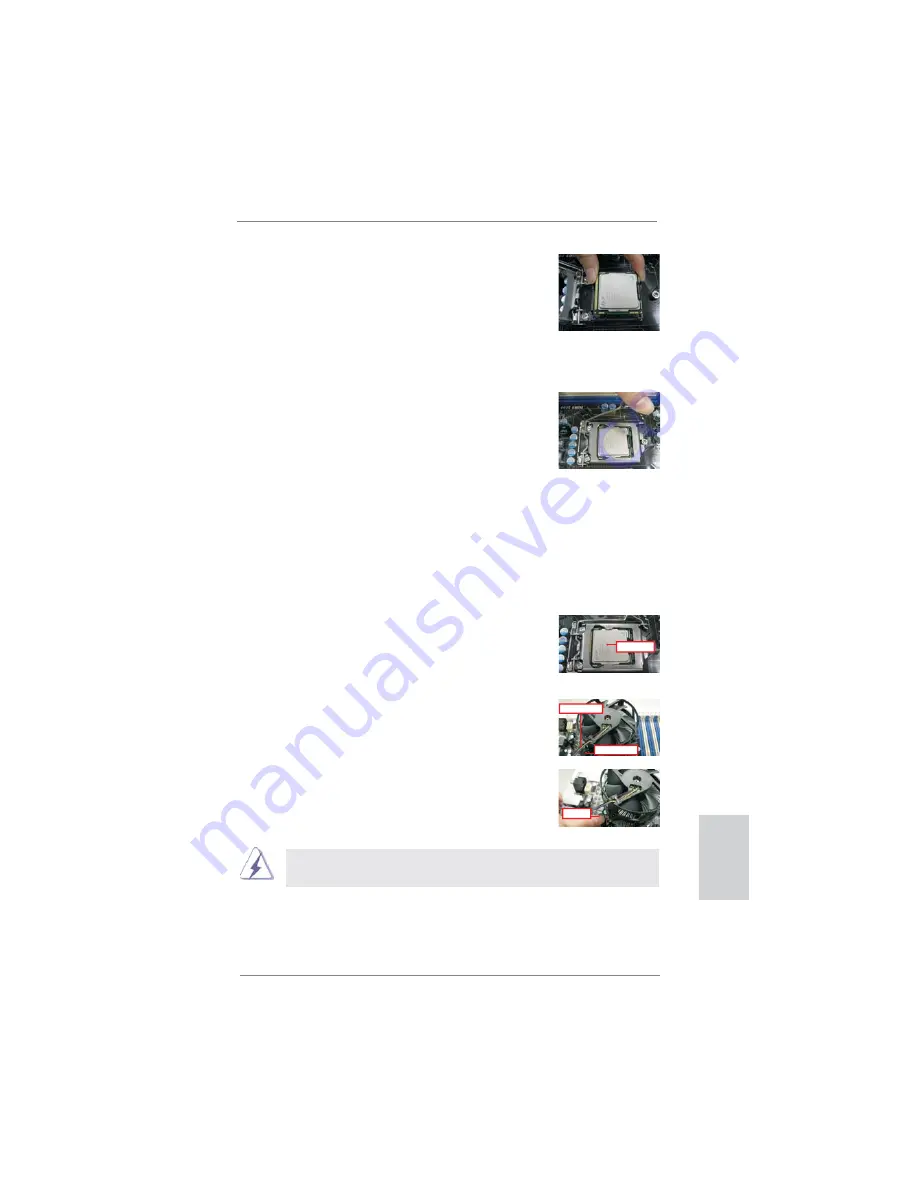
153
ASRock H67M-GE Motherboard
Türkçe
Ad
ı
m 3-3. Tamamen dikey bir hareketle CPU'yu
dikkatlice sokete yerle
ş
tirin.
Ad
ı
m 3-4. CPU'nun soket dahilinde oldu
ğ
undan
ve yönlendirme dizleriyle düzgün
ş
ekilde e
ş
le
ş
ti
ğ
inden emin olun.
Ad
ı
m 4. Soketi kapat
ı
n:
Ad
ı
m 4-1. Yükleme plakas
ı
n
ı
döndürerek IHS'nin
üzerine
getirin.
Ad
ı
m 4-2. Yükleme plakas
ı
na ha
fi
fçe bast
ı
rarak
yükleme
mandal
ı
n
ı
yerine tak
ı
n.
Ad
ı
m 4-3. Yükleme plakas
ı
kulakç
ı
ğ
ı
n
ı
yükleme
mandal
ı
n
ı
n tutucu kulakç
ı
ğ
ı
n
ı
n alt
ı
na
getirerek yükleme mandal
ı
n
ı
sabitleyin.
2.2 CPU
Fan
ı
ve Is
ı
Emicisinin Tak
ı
lmas
ı
Düzgün
ş
ekilde takmak için lütfen CPU fan
ı
n
ı
n ve
ı
s
ı
emicinin kullan
ı
m k
ı
lavuzlar
ı
na
bak
ı
n.
A
ş
a
ğ
ı
da 1155-Pin CPU
ı
s
ı
emicisinin tak
ı
lmas
ı
n
ı
gösteren bir örnek bulunmaktad
ı
r.
Ad
ı
m 1. Soket yüzeyinde IHS'nin ortas
ı
na termal dolgu
maddesi
uygulay
ı
n.
Ad
ı
m 2. Is
ı
emiciyi soketin üzerine yerle
ş
tirin. Fan
kablolar
ı
n
ı
n anakart üzerindeki CPU fan
ı
konektörüne
yak
ı
n olan tarafa geldi
ğ
inden emin
olun (CPU_FAN1, bkz. sayfa 2, No. 2).
Ad
ı
m 3. Sabitleyicileri anakarttaki deliklere hizalay
ı
n.
Ad
ı
m 4. Sabitleyiciyi saat yönünde döndürün, sonra
takmak ve kilitlemek için sabitleyicinin ba
ş
ı
na
ba
ş
parma
ğ
ı
n
ı
zla bast
ı
r
ı
n.
Kalan sabitleyicilerle de ayn
ı
i
ş
lemi yap
ı
n. Sabitleyicileri saat yönünde
döndürmeden
bast
ı
r
ı
rsan
ı
z,
ı
s
ı
emici anakarta sabitlenemez.
Ad
ı
m 5. Fan
fi
ş
ini anakarttaki CPU fan
ı
konektörüne ba
ğ
lay
ı
n.
Ad
ı
m 6. Kablolar
ı
n fan
ı
n çal
ı
ş
mas
ı
n
ı
engellemedi
ğ
inden ve di
ğ
er bile
ş
enlere
temas etmedi
ğ
inden emin olmak için kablo ba
ğ
ı
yla sabitleyin.
Apply Thermal
Interface Material
Fan cables on side
closest to MB header
Fastener slots
pointing straight out
Press Down
(4 Places)
















































